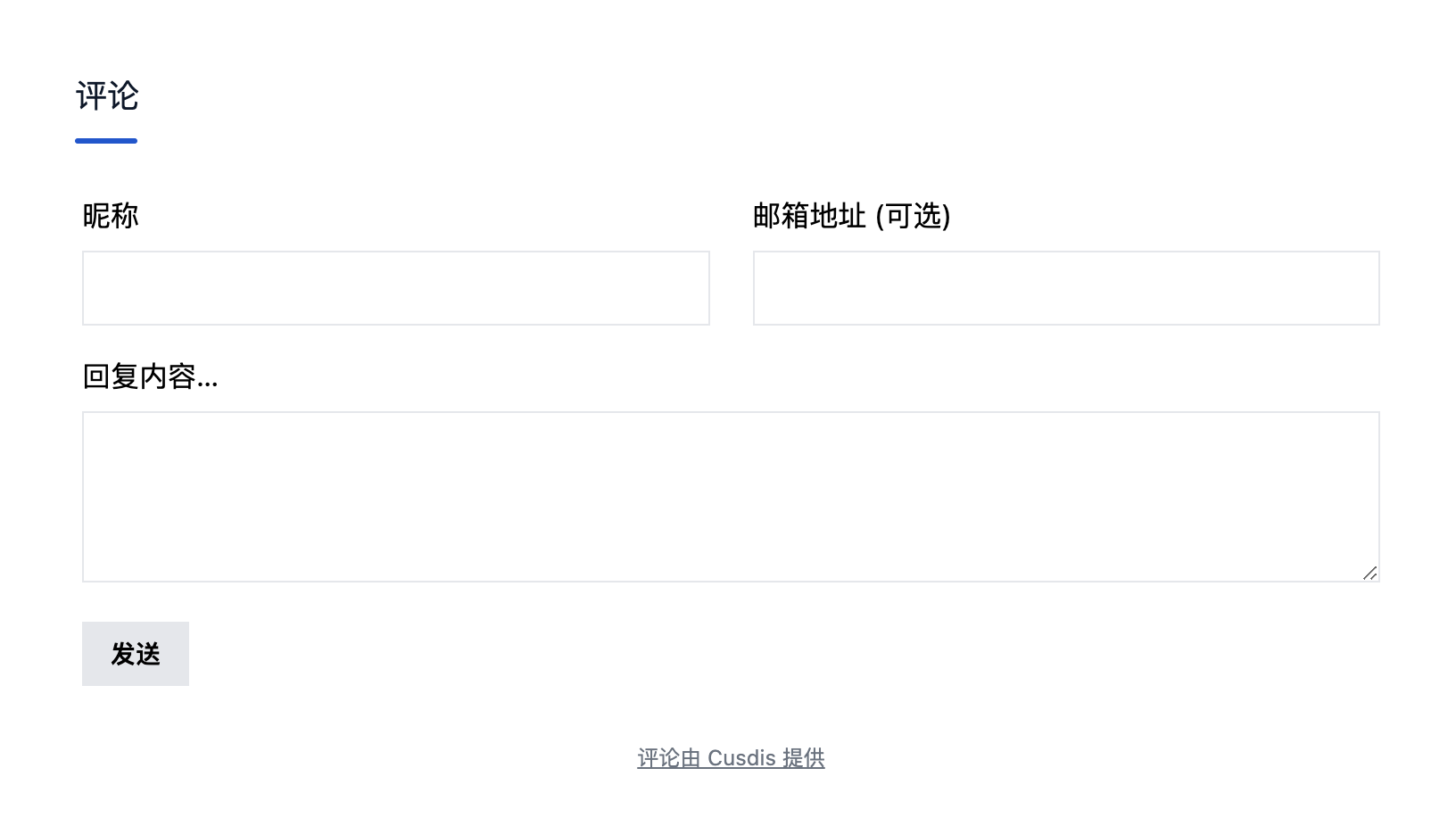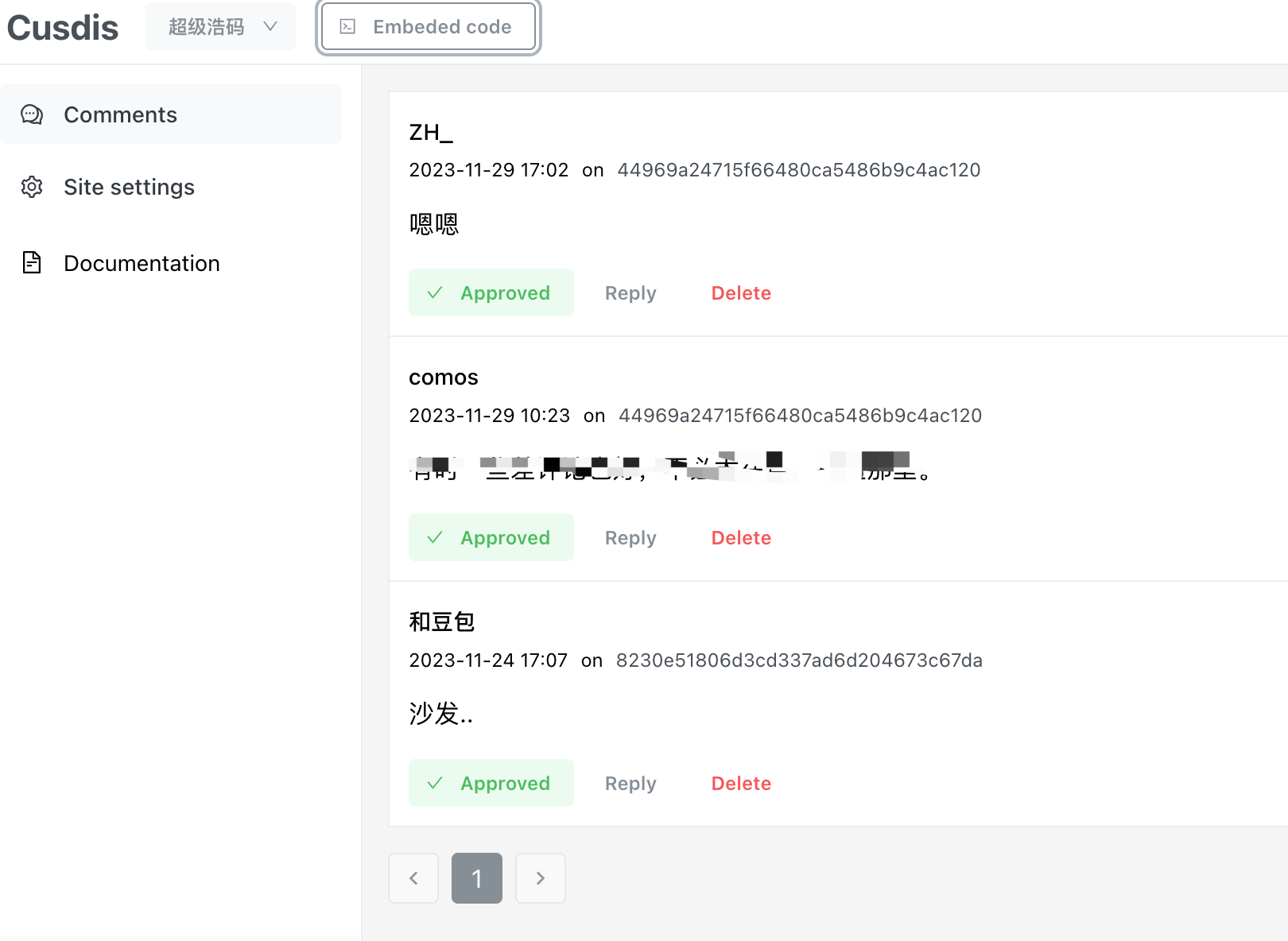简介 #
在博客搭建完成之后,我意识到,建站对我来说是一个极低频的工作,除非以后需要更换新的部署方案,否则只有极小的可能性对网站进行大的变动,为了避免我忘记,也为了给有需要的人提供一些力所能及的帮助,故写下此文,如果有错误或误导的内容,请不吝在文末留言,或者邮件联系我~那么就开始吧
GitHub Pages #
GitHub Pages 是一项静态站点托管服务,它直接从 GitHub 上的仓库获取 HTML, CSS 和 JavaScript 文件,(可选)通过构建过程运行文件,然后发布网站。
Hugo #
Hugo 是一个用 Go 编写的快速、现代的静态网站生成器,将 Markdown 文件转化成 HTML 文件。
搭建需求 #
-
1个 GitHub 账号
-
2个 GitHub 仓库
-
博客内容仓库: 存储博客的内容文件(文档, 图片等)
-
输入你想要的仓库名
-
选择 Public
-
选择 Add a README file
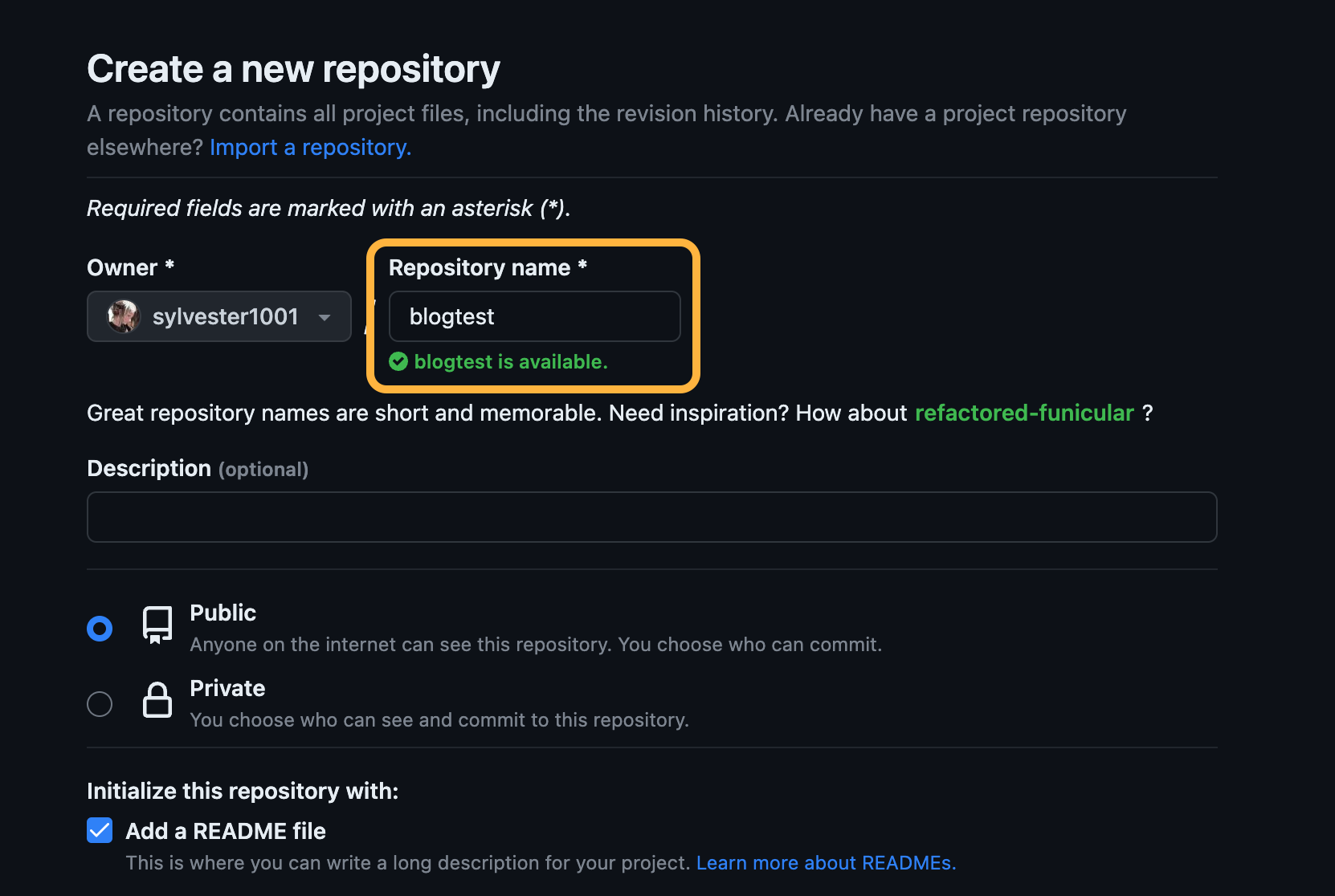
-
-
GitHub Pages 仓库: 通过GitHub Pages来搭建博客, 自然需要一个GitHub Pages 仓库
-
此仓库需要以你的
用户名.github.io的形式来命名 -
选择 Public
-
选择 Add a README file
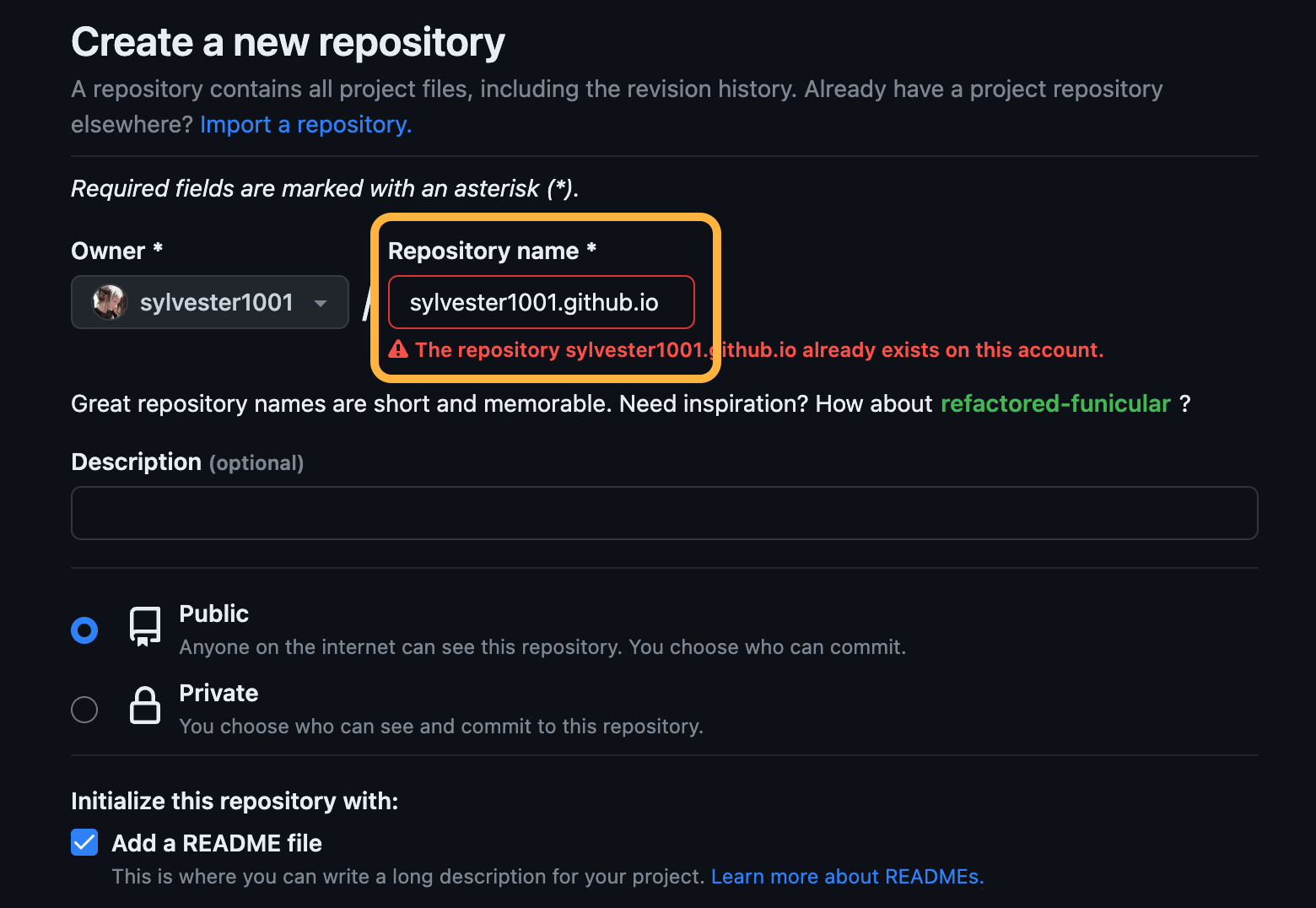
由于我已经创建过这个仓库,所以会红字报错,如果你是新建的话不会有此错误
-
-
安装Hugo #
前置需求 #
- git
- go
- dart sass
在确保以上需求满足的情况下, 开始安装Hugo
安装方法 #
安装方式可选择
-
包管理器安装
较为方便, 但较保守系统如 Debian 可能安装的版本会较低
-
二进制文件安装
-
源码编译安装
包管理器安装 #
macOS #
brew install hugo
Arch Linux #
sudo pacman -S hugo
Debian & Ubuntu #
sudo apt install hugo
Fedora #
sudo dnf install hugo
openSUSE #
sudo zypper install hugo
二进制文件安装 #
- 下载适合你系统版本的 Hugo二进制文件
- 将文件解压
- 将执行文件添加进
PATH中
源码编译安装 #
要使用源码编译方式安装, 需要满足以下条件:
-
已安装 Git
-
已安装 Go 1.19 或更高版本
-
已安装一个C解析器, GCC 或 Clang
安装目录由 GOPATH 和 GOBIN 环境变量控制。如果设置了 GOBIN,二进制文件将安装到该目录。如果设置了 GOPATH,二进制文件将安装到 GOPATH 列表中第一个目录的 bin 子目录。否则,二进制文件将安装到默认 GOPATH($HOME/go 或 %USERPROFILE%\go)的 bin 子目录下。
-
编译安装
CGO_ENABLED=1 go install -tags extended github.com/gohugoio/hugo@latest
安装结果测试 #
hugo version
# 如果返回以下类似内容, 则表示安装成功
hugo v0.119.0+extended linux/amd64 BuildDate=unknown
克隆blog仓库到本地 #
-
进入你想要储存项目的目录中,例如
blogcd blog -
将之前创建好的「博客内容仓库」克隆到当前目录中
git clone https://github.com/你的github用户名/仓库名.git也可以在这里找到你的仓库链接
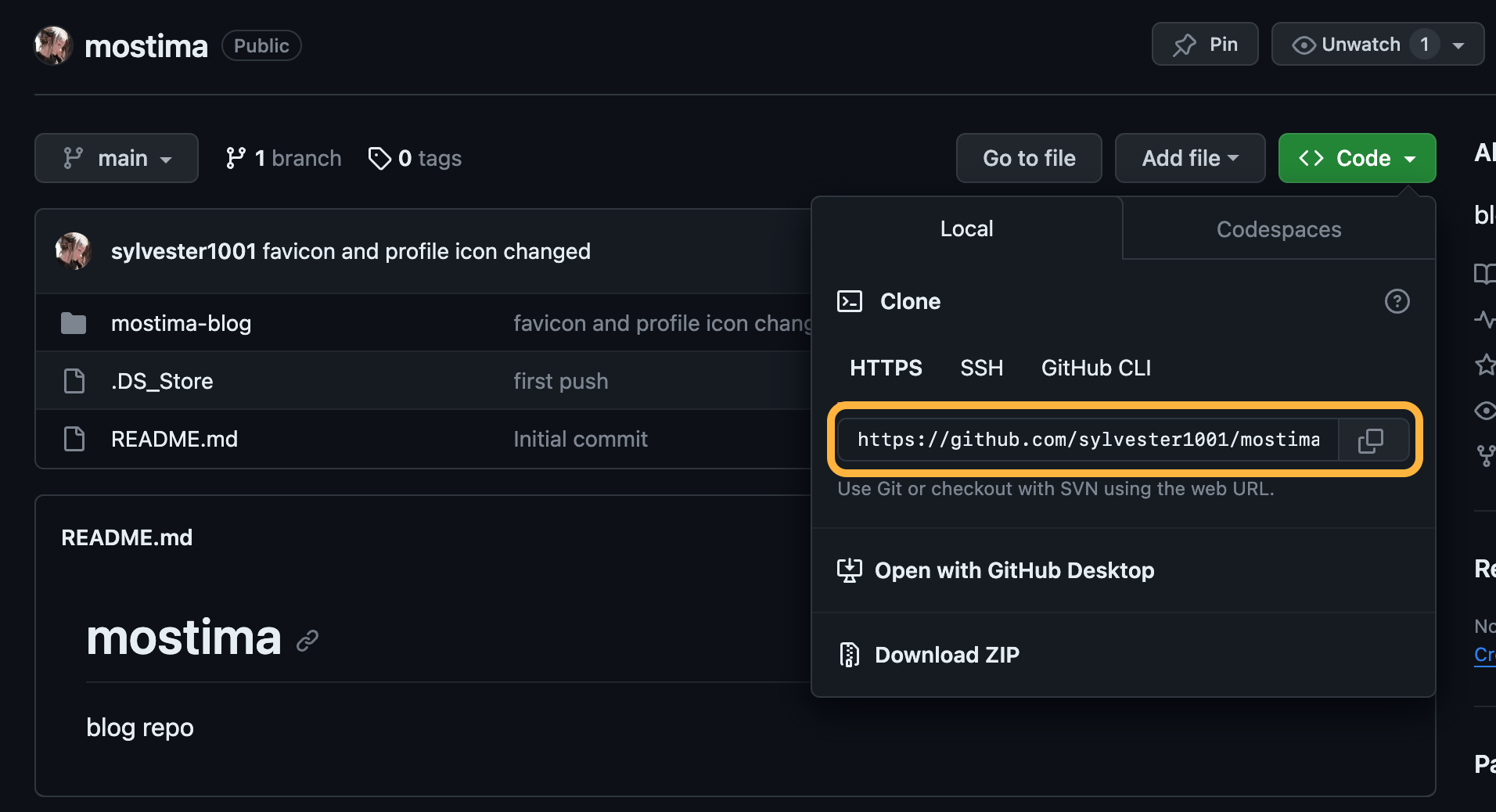
使用 Hugo 创建站点 #
-
进入克隆下来的「博客内容仓库」中
cd <博客内容仓库名> -
创建站点,名字由你选择
hugo new site <your site name>创建好之后目录的包含如下文件夹及文件
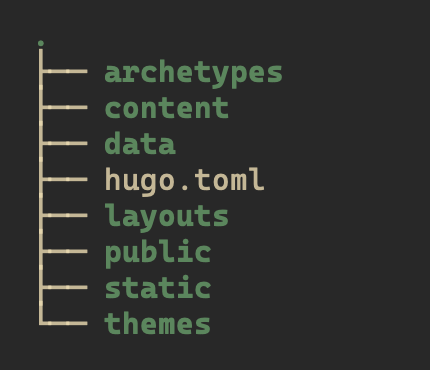
Hugo 主题的安装与配置 #
Hugo社区中提供各种主题, 挑选自己喜欢的即可, 各种主题都有详细的文档告诉你如何安装.
我使用了 Blowfish, 所以接下来的内容都已 Blowfish 为例.
安装 Blowfish 主题 #
有两种方式, 分别为
- 使用 git 安装
- 使用 Hugo 安装
使用 git 安装 #
-
进入你的 blog 仓库
cd <博客内容仓库名> -
初始化 git, 并下载 Blowfish 主题
git init git submodule add -b main https://github.com/nunocoracao/blowfish.git themes/blowfish
使用 Hugo 安装 #
注意 要使用此方法, 请确保你使用的是 Go 1.12 或更高版本
-
进入你的 blog 目录
# 如果你在GitHub上管理你的项目 hugo mod init github.com/<用户名>/<仓库名> # 如果在本地管理项目 hugo mod init my-project -
创建一个新文件
config/_default/module.toml,并添加以下内容,将主题添加到配置中:[[imports]] path = "github.com/nunocoracao/blowfish/v2" -
使用
hugo server启动服务, 主题将会自动下载
配置 Blowfish 主题 #
由于我选用了 Blowfish , 所以这里以 Blowfish 为例.
从主题目录中复制配置文件 #
-
进入站点根目录中 (即刚才使用
hugo new site yoursite创建的目录 ), 删除config.toml文件删除, 如果不存在这个文件, 则忽略这一步 -
将主题文件夹中的所有后缀为
.toml的文件都复制到yoursite/config/_default/目录下.注意: 如果你的
config/_default/目录下已存在module.toml文件, 请勿将其覆盖主题文件夹中的配置文件一般位于:
yoursite/themes/blowfish/config/_default中 -
完成复制后, 你的
config/_default目录应该包含以下文件config/_default ├── config.toml ├── languages.en.toml.bak ├── languages.zh-cn.toml ├── markup.toml ├── menus.zh-cn.toml ├── module.toml └── params.toml
基础配置 #
修改 `config.toml #
-
theme
# 将 theme 修改为你的主题名, 表示你将要使用的主题 theme = "你的主题名" -
baseURL
# 将baseURL 修改为你的域名 baseURL = "https://yourdomain.com/"若你尚未在 Github Pages 中设置自定义域名, 请填入
https://<username>.github.io/ -
defaultContentLanguage
# 默认的 defaultContentLanguage 为 英语 defaultContentLanguage = "en" # 如果你的博客主要语言是中文的话, 需要将其设置为 defaultContentLanguage = "zh-cn"
修改 `languages.en.toml #
-
修改文件名
如果在上一步
config.toml文件中defaultContentLanguage项设置为zh-cn的话, 需要将文件languages.en.toml的文件名修改为languages.zh-cn.toml -
修改文件内容
# 将 languages.zh-cn.toml 文件中的下列项修改为以下内容 languageCode = "zh-cn" languageName = "简体中文" [params] displayName = "ZH-CN" isoCode = "zh-cn"
*可选配置 #
以下内容不做特别声明, 都在config/_default/params.toml 文件中配置.
Header #
定义整个网站的 header 风格, 可以选择的参数有 basic, fixed, fixed-fill, fixed-fill-blur
我使用的是 fixed-fill-blur
[header]
layout = "fixed-fill-blur"
Homepage #
-
主页的风格
可选参数有
page,profile,hero,card,background, orcustom.[homepage] layout = "background" -
Recent
在首页显示最近添加的博文
[homepage] showRecent = true -
cardview
将 Recent 的内容以卡片样式展示
[homepage] cardView = true
Article #
-
Likes & Views
在文章界面展示点赞量和阅读量
[article] showViews = true showLikes = true注意: 这只是打开了允许显示的开关, 但要使网站获取 Likes 和 Views 的数据, 还需要配置 firebase, 请在后面浏览相关条目
-
Author
在博文界面展示作者信息
[article] showAuthor = true -
Table Of Contents
在博文界面显示目录
[article] showTableOfContents = true注意: 要在移动端正确显示还需要以下步骤
-
在博客目录下的
i18n目录中 (如果不存在则创建一个) -
将主题目录下的
zh-CN.yaml文件复制到i18n目录中一般存在于
<your_blog_dir>/theme/blowfish/i18n/目录下 -
然后将
zh-CN.yaml中的下行取消注释 (即将行首的#及 空格 删除)# table_of_contents: "Table of Contents"
-
Firebase #
Blowfish 添加了对 Firebase 的支持以在网站上使用动态数据,来显示阅读量与点赞数.
由于内容长度较长,故写在了单独的一篇博文中。请参考—
Cusdis 评论系统 #
评论系统有很多可以选择, 如 Disqus, utterances, cusdis 等,这里我选择的是Cusdis.
Cusdis 是一个注重数据隐私的开源的评论系统,十分轻量,经过 gzipped 后大约只有 5kb.
我选择 Cusdis 的原因有以下几点:
- 轻量
- 部署方式灵活, Cusdis 的作者提供了免费托管服务, 以及自行部署两种方式, 评论不涉及什么隐私内容, 再加上我懒, 所以我选择了使用作者的托管服务
- 评论时不需要授权, 登录等操作, 简单的输入昵称后即可发表评论, 非常方便
配置方法 #
-
在 Cusdis官网 注册一个账号
-
然后点击Add website, 建立一个仓库
-
进入仓库后, 点击上方的Embeded code
-
复制它提供的代码,如下所示
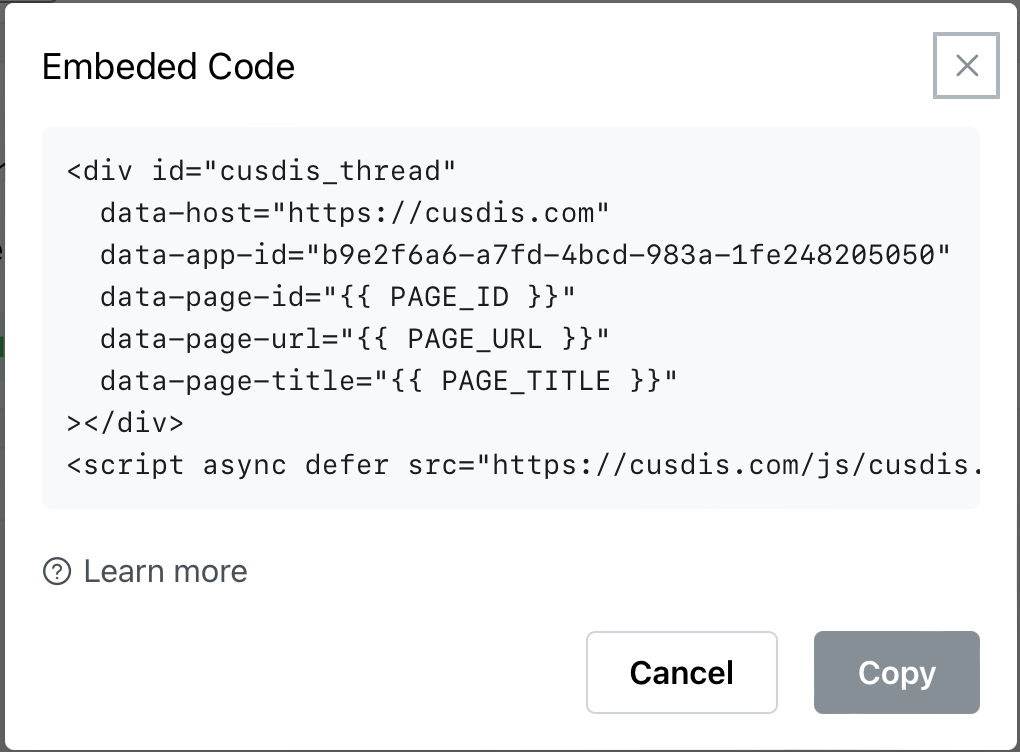
-
在 博客源码仓库 本地项目,进入目录
layouts/partials创建comments.html文件,写入代码。我们创建的layouts文件 优先级 高于主题默认的文件。
<br>
<br>
<h3>评论</h3>
<div style="width: 35px; height: 3px; background-color: rgb(42,77,208); margin-top: 10px; border-radius: 10px;"></div>
<br/>
<div id="cusdis_thread"
data-host="https://cusdis.com"
data-app-id=<<data-app-id>>
data-page-id="{{ .File.UniqueID }}"
data-page-url="{{ .RelPermalink }}"
data-page-title="{{ .Title }}"
></div>
{{- $js := resources.GetRemote "https://cusdis.com/js/widget/lang/zh-cn.js" | js.Build (dict "minify" true) -}}
<script type='text/javascript'>
{{ $js.Content | safeJS }}
</script>
{{- $js := resources.GetRemote "https://cusdis.com/js/cusdis.es.js" | js.Build (dict "minify" true) -}}
<script type='text/javascript'>
{{ $js.Content | safeJS }}
</script>
-
将
cusdis_thread代码块替换刚才 cusdis 的内容。 -
最后将
config/_default/params.toml中的showComments改为true
此时可以看到文章详情页底部出现评论模块 #